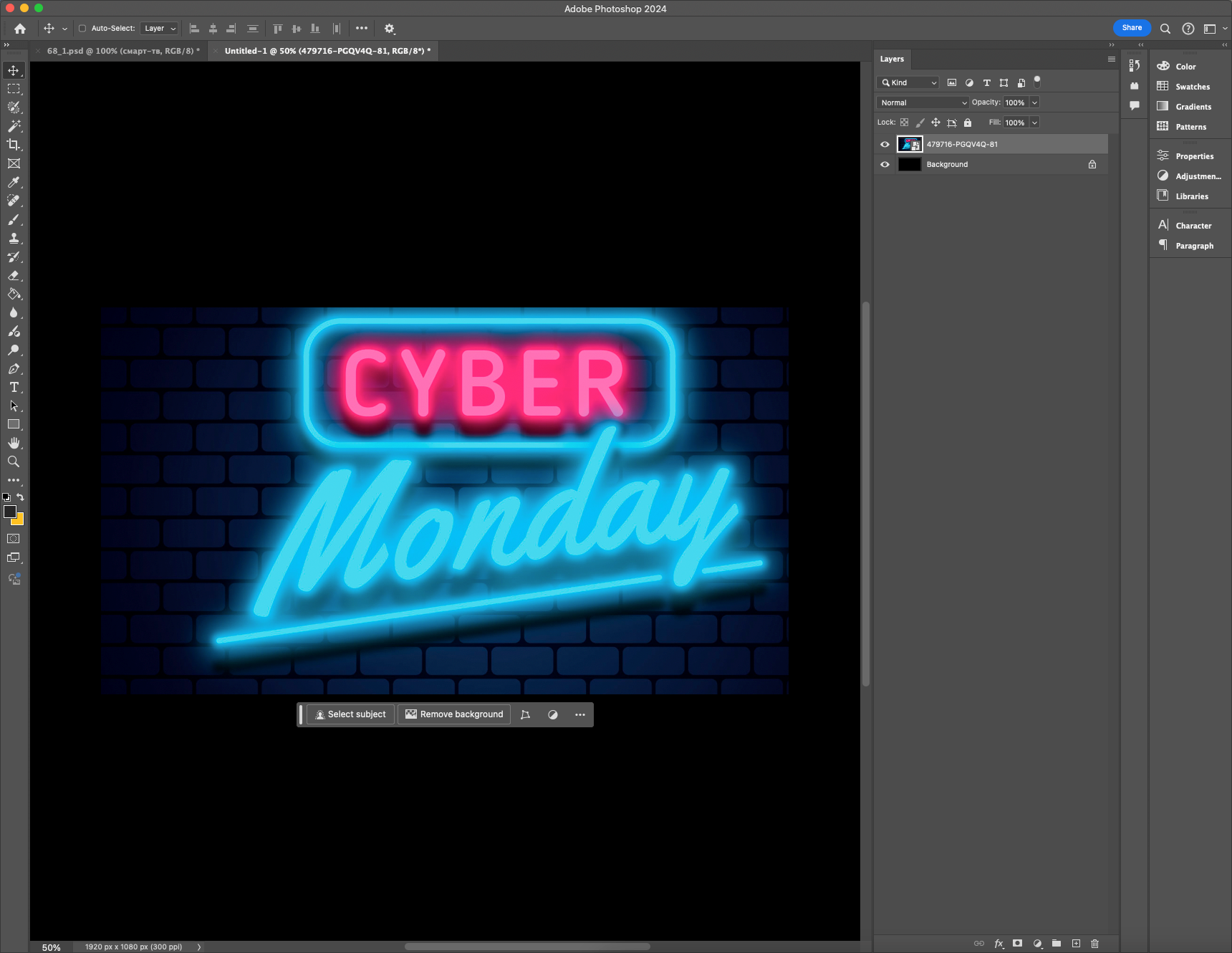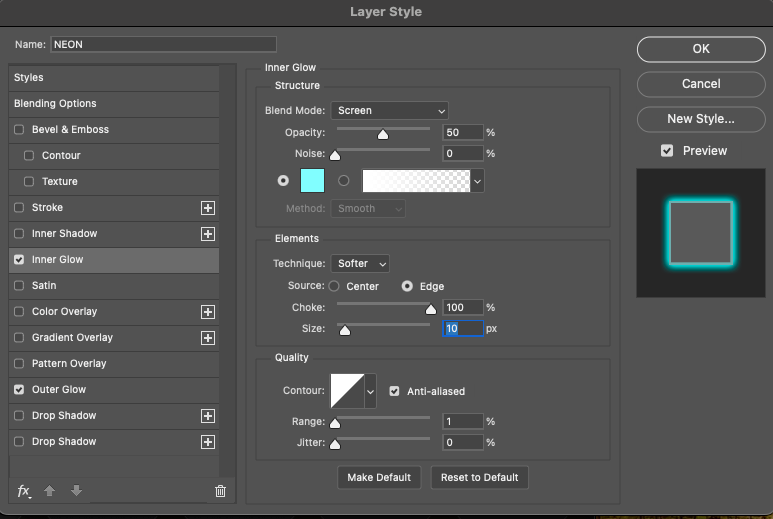Photoshop ist ein leistungsstarkes Werkzeug, mit dem Sie erstaunliche visuelle Effekte erzeugen können. Unter den vielen verfügbaren Werkzeugen nehmen Licht- und Neoneffekte, die dem Bild ein stilvolles und modernes Aussehen verleihen, einen besonderen Platz ein. Neonlicht wird seit langem mit Futurismus, Technologie und nächtlicher Stadtatmosphäre in Verbindung gebracht. In diesem Tutorial zeigen wir Ihnen, wie Sie mit den Standardwerkzeugen von Photoshop einen realistischen Neonlichteffekt erzeugen können.
Wie man Neontext in Adobe Photoshop erstellt
Wir werden einen detaillierten Blick auf den Prozess des Hinzufügens und Verstärkens von Glühen und das Erstellen zusätzlicher Effekte wie Reflexion und Unschärfe. Nach diesem Tutorial werden Sie in der Lage sein, die Neon-Leuchttechnik nicht nur auf Text, sondern auch auf verschiedene Objekte und Logos anzuwenden und ihnen einen stilvollen und farbenfrohen Look zu verleihen.
Schritt 1: Ein neues Dokument erstellen
Bevor Sie beginnen, ist es wichtig, eine Leinwand vorzubereiten. So können Sie Ihren Arbeitsbereich von Anfang an individuell gestalten, damit alle Elemente Ihres zukünftigen Designs harmonisch aussehen.
- Öffnen Sie Photoshop und erstellen Sie ein neues Dokument (Strg + N).
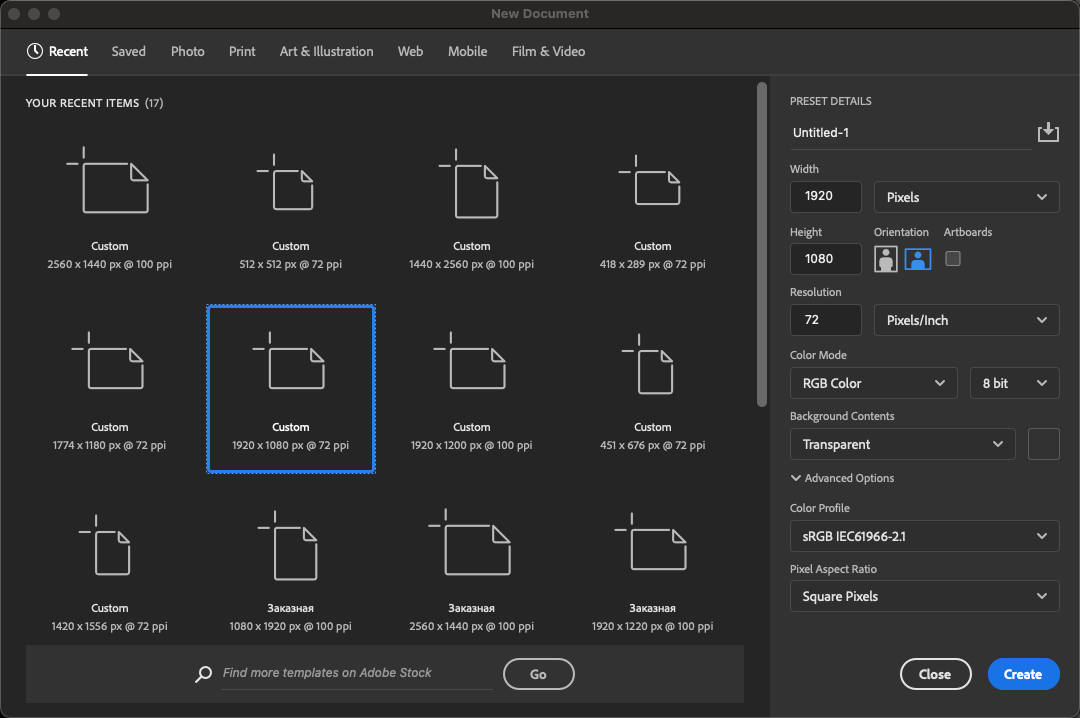
- Wählen Sie die optimale Größe: 1920×1080 Pixel - das ist die Standardauflösung Full HD, die für die meisten Bildschirme geeignet ist.
- Stellen Sie die Auflösung auf 300 dpi ein, damit das Bild scharf und qualitativ hochwertig bleibt.
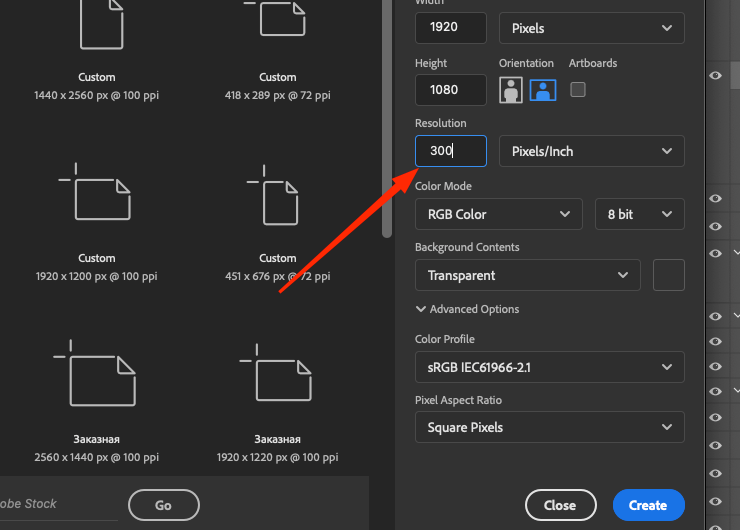
- Wählen Sie Schwarz als Hintergrundfarbe, da der Neon-Leuchteffekt auf einem dunklen Hintergrund am realistischsten und ausdrucksstärksten wirkt.
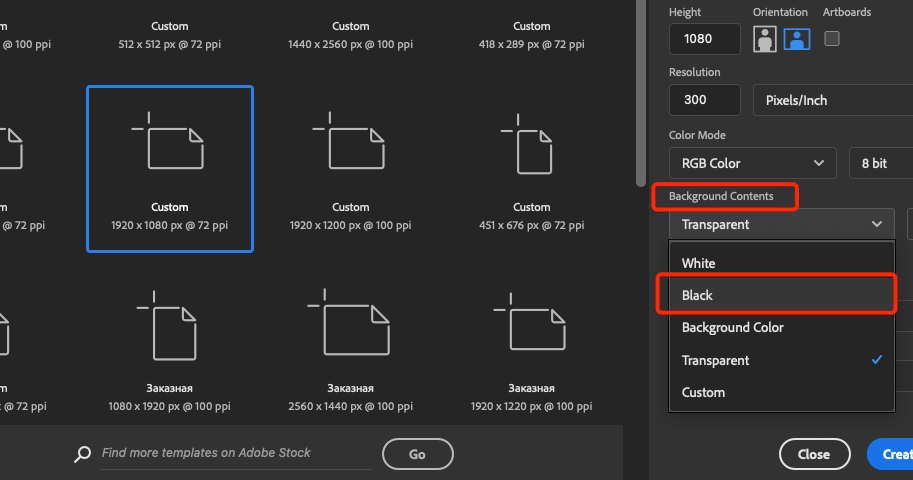
Schritt 2: Hinzufügen von Text oder Objekt
Da wir nun eine vorbereitete Leinwand haben, können wir mit der Erstellung des Glühobjekts selbst fortfahren. In diesem Fall werden wir ein Texet verwenden, aber derselbe Effekt kann auch auf andere Formen oder Logos angewendet werden.
- Wählen Sie das Textwerkzeug (T) aus der Werkzeugleiste und klicken Sie auf die Leinwand, um ein Textfeld zu erstellen.
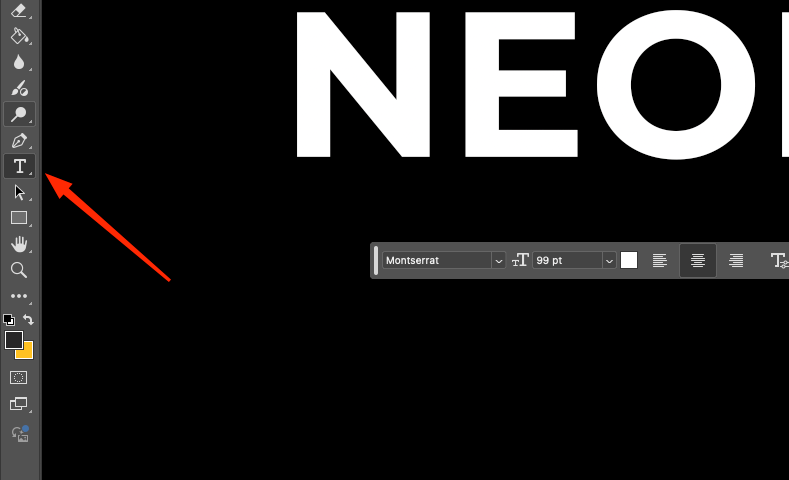
- Schreiben Sie ein Wort, z. B. "NEON". Dies eignet sich am besten zur Veranschaulichung des Neoneffekts.
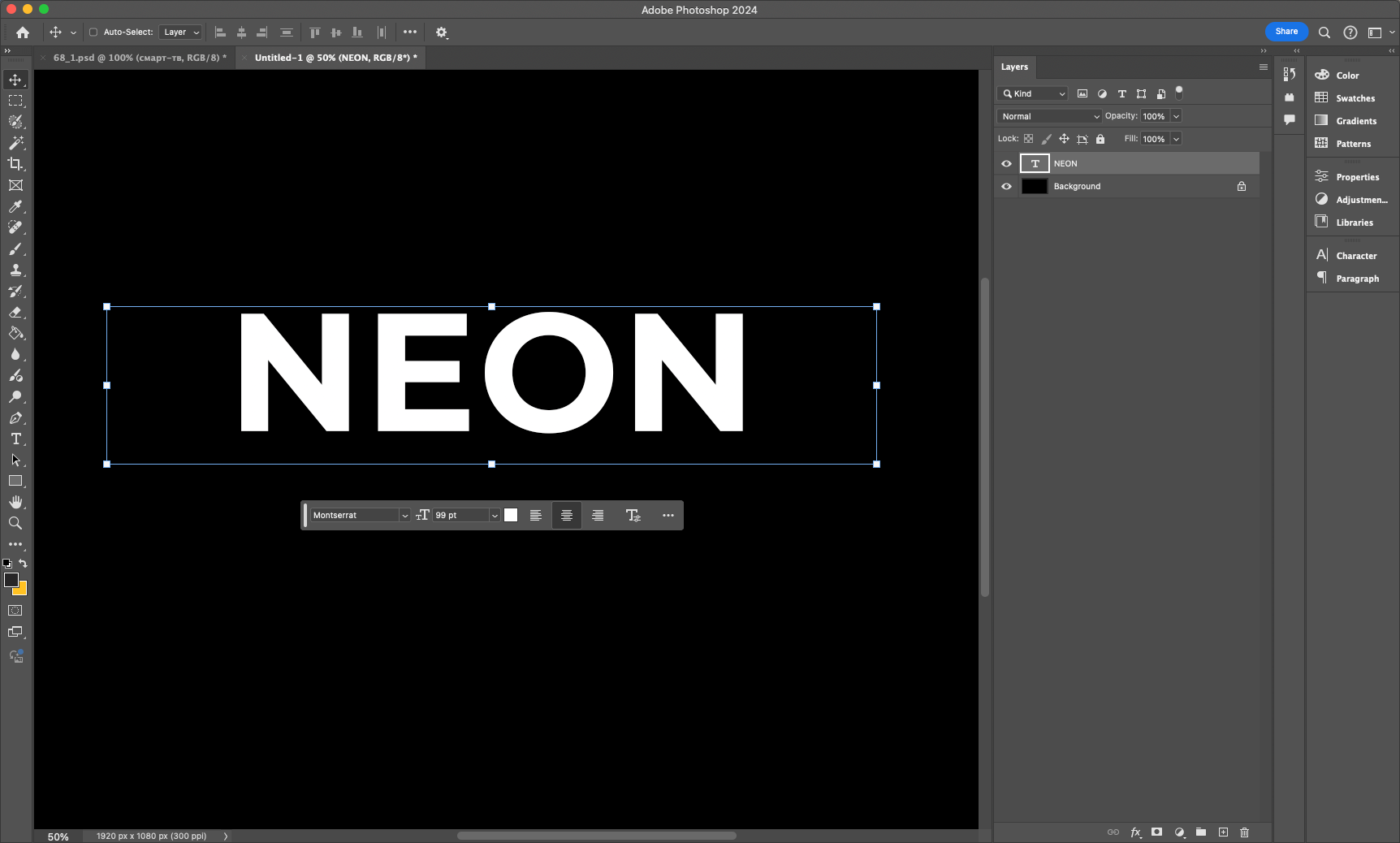
- Wählen Sie eine fette serifenlose Schriftart, z. B. "Montserrat Bold", damit das Glühen deutlicher und ausgeprägter erscheint.
- Verwenden Sie das Verschieben-Werkzeug (V), um den Text auf der Leinwand zu zentrieren.
Lesen Sie auch: Wie man einen Kreis in Adobe Photoshop zeichnet
Schritt 3: Erzeugen des Grundglühens
Jetzt fügen wir die grundlegenden Leuchteffekte mithilfe von Ebenenstilen hinzu. Dies ist eine der bequemsten Methoden, um mit Neoneffekten zu arbeiten, da Sie damit die Glüheinstellungen flexibel steuern können.
- Doppelklicken Sie auf die Textebene, um "Ebenenstil" zu öffnen.
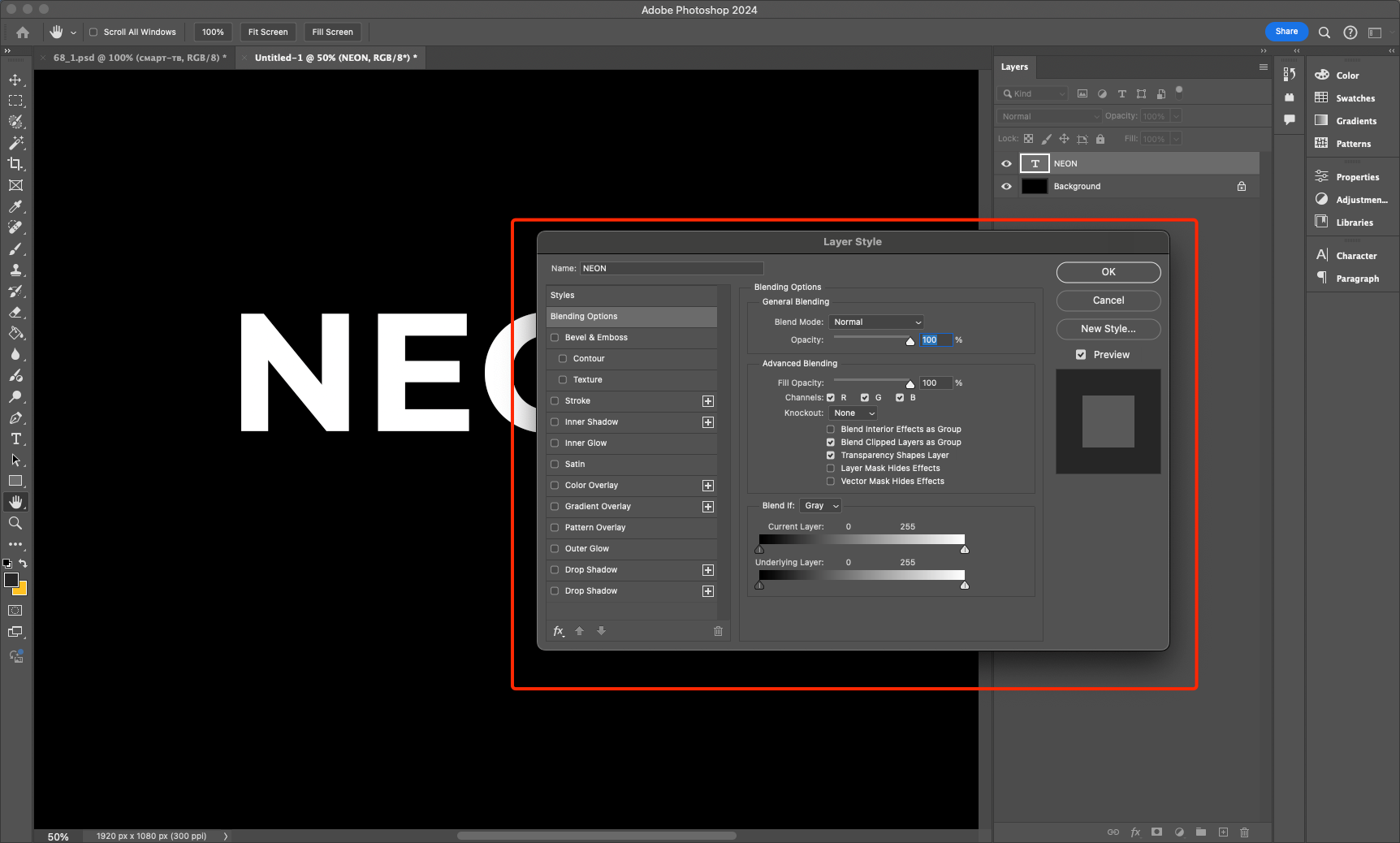
- Gehen Sie zu "Externes Glühen" und stellen Sie es ein:
- Überblendungsmodus: "Bildschirm"
- Farbe: Hellblau (#00FFFFFF) oder eine andere Farbe Ihrer Wahl
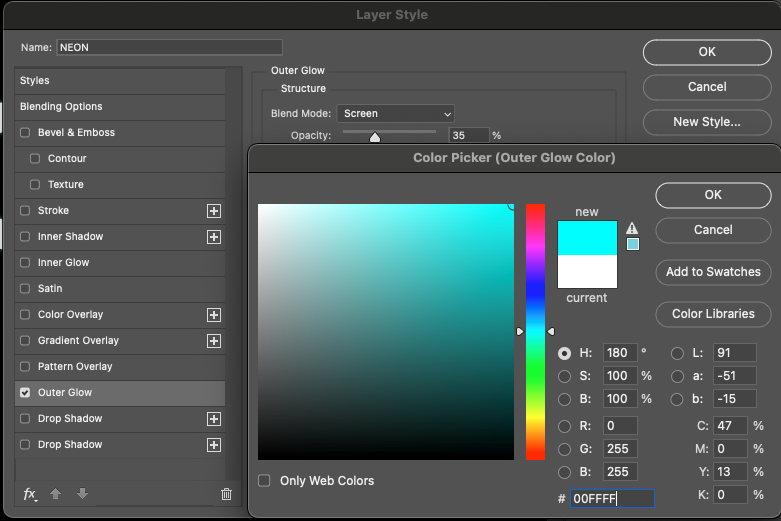
- Lichtundurchlässigkeit: 75%
- Verbreitung: 5%
- Größe: 40px
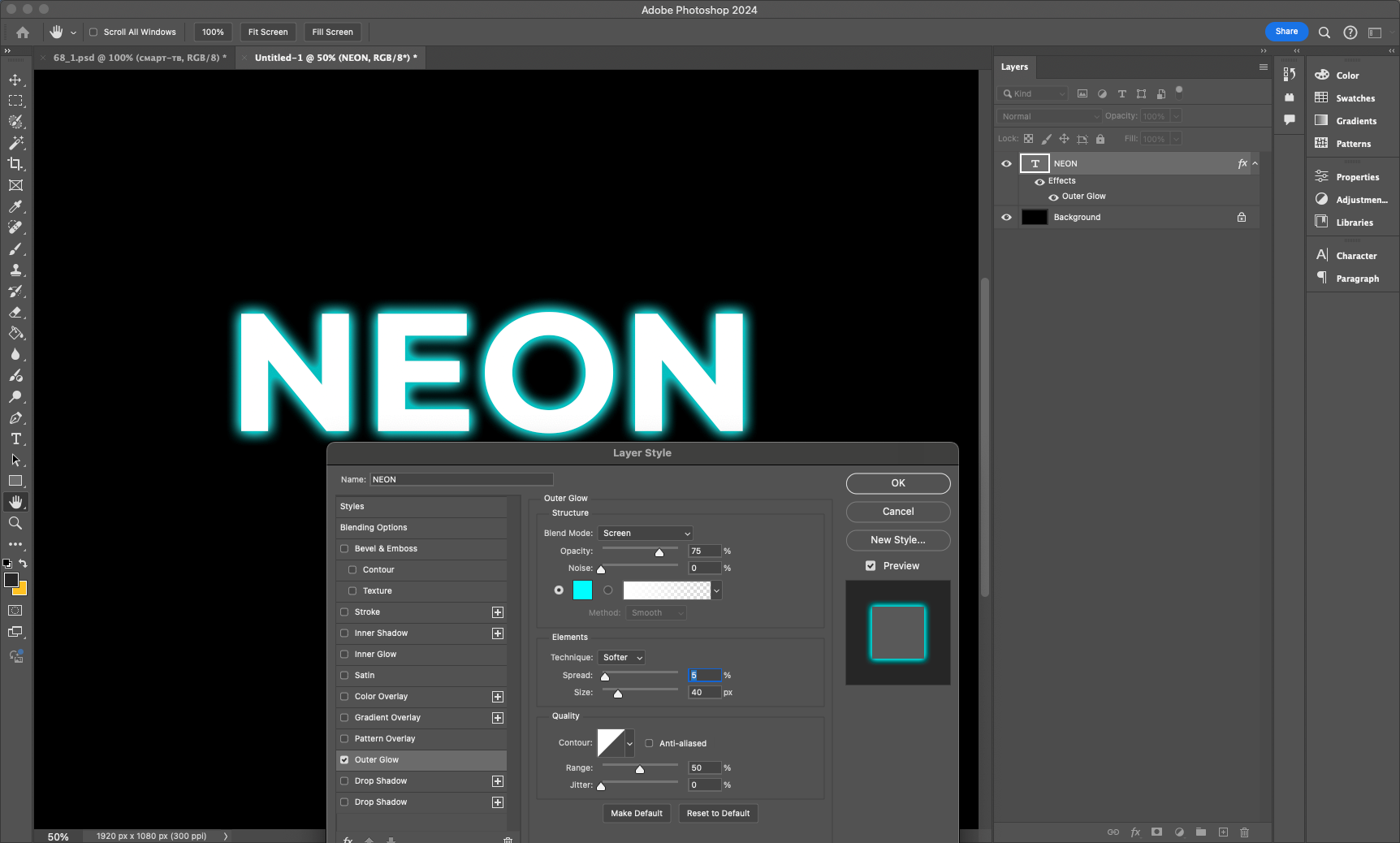
3. Schalten Sie "Inneres Leuchten" ein, damit der Text mehr Volumen erhält:
4. Fügen Sie eine "Outline" mit einer Dicke von 5px und einer Glühfarbe für zusätzliche Tiefe.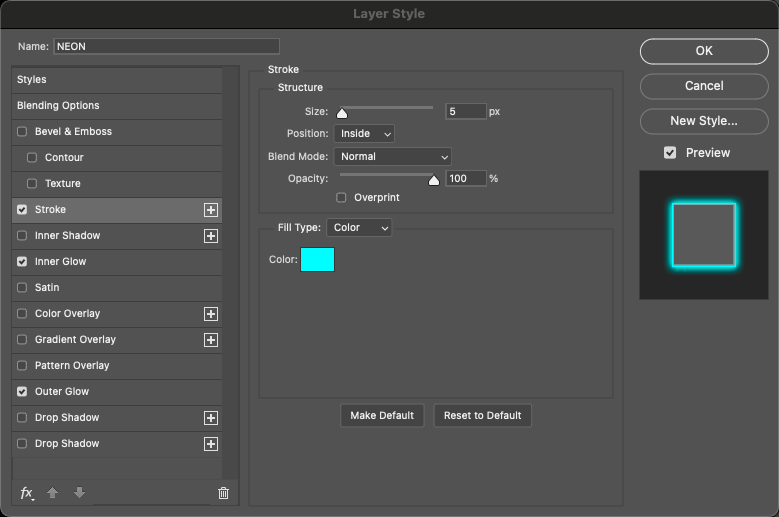
Schritt 4: Weichzeichnen für einen weichen Effekt
Damit das Leuchten noch natürlicher wirkt, fügen wir eine weitere verwischte Schicht hinzu, um einen diffusen Lichteffekt zu erzielen.
- Duplizieren Sie die Ebene mit dem Text (Strg + J).
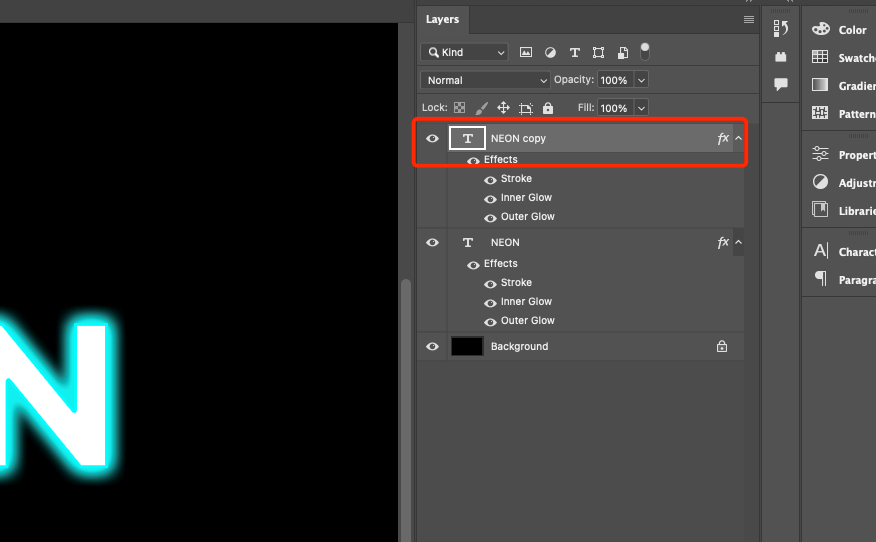
- Wählen Sie Filter → Weichzeichnen → Gaußscher Weichzeichner.
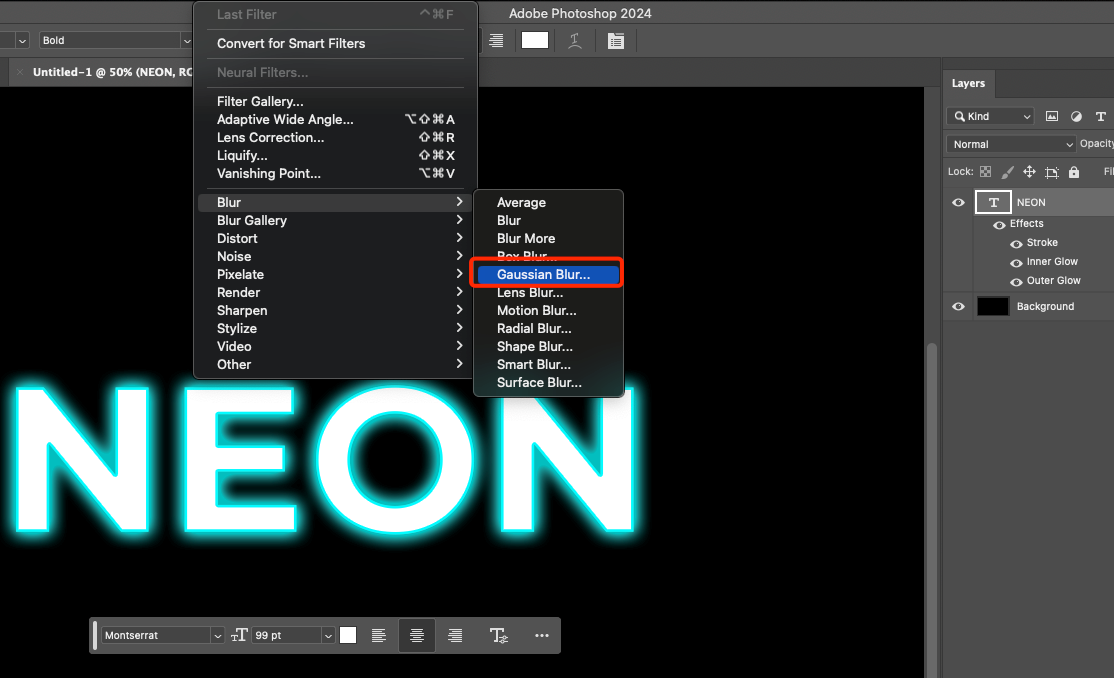
- Setzen Sie den Weichzeichnerradius auf 20-30 Pixel. Je größer der Radius ist, desto diffuser wird das Leuchten sein.
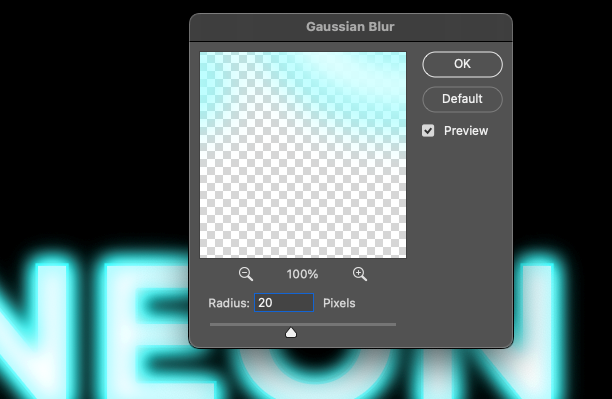
- Verschieben Sie die unscharfe Ebene unter die Basisebene, so dass ein weicher Lichthalo-Effekt entsteht.
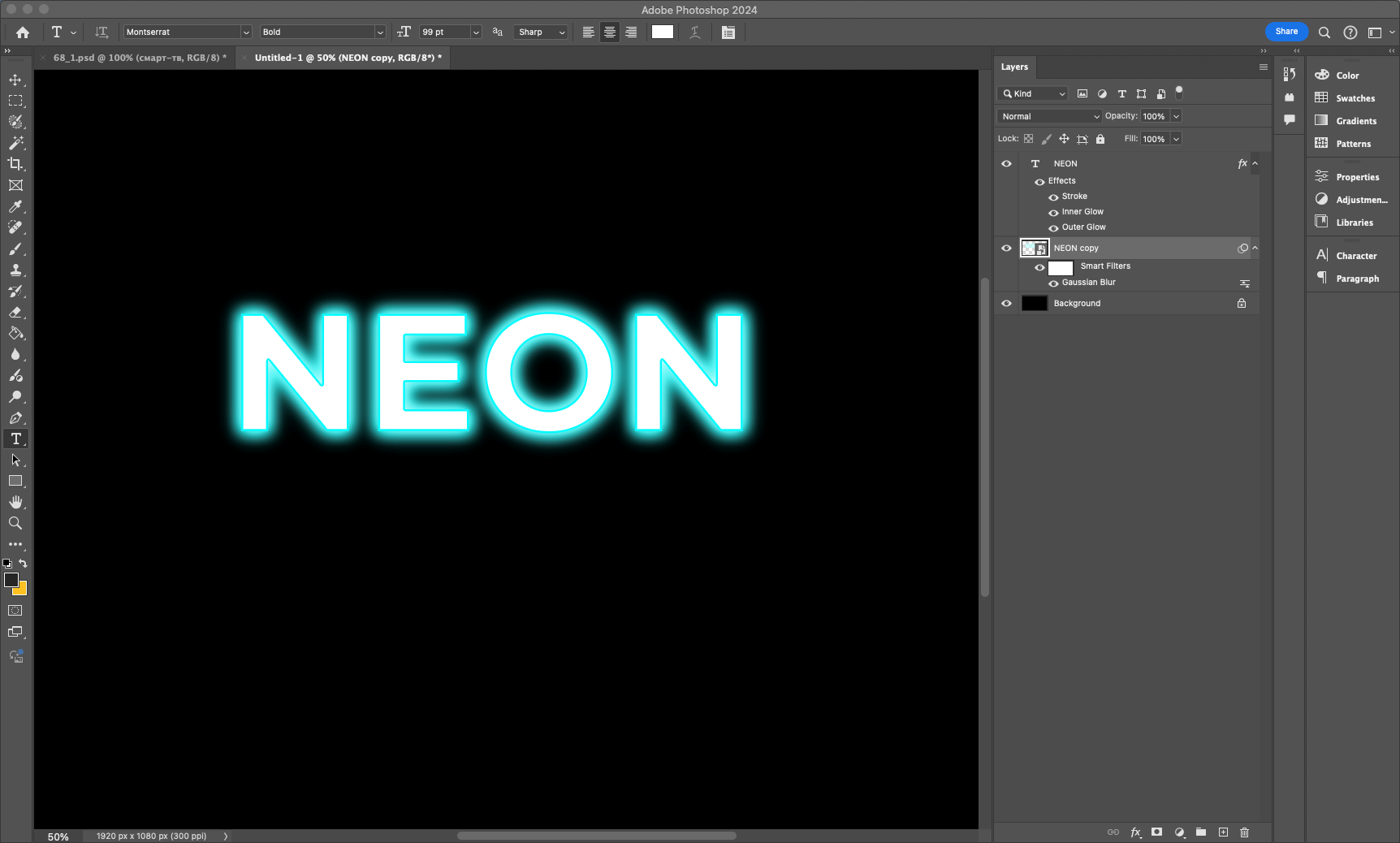
Schritt 5: Reflexion hinzufügen
Um den Effekt noch stilvoller zu machen, fügen wir eine Reflexion hinzu. Sie verleiht dem Bild zusätzliches Volumen und Tiefe.
- Duplizieren Sie die Ebene mit dem Text (Strg + J).
- Gehen Sie zu Bearbeiten → Transformieren → Vertikal spiegeln.
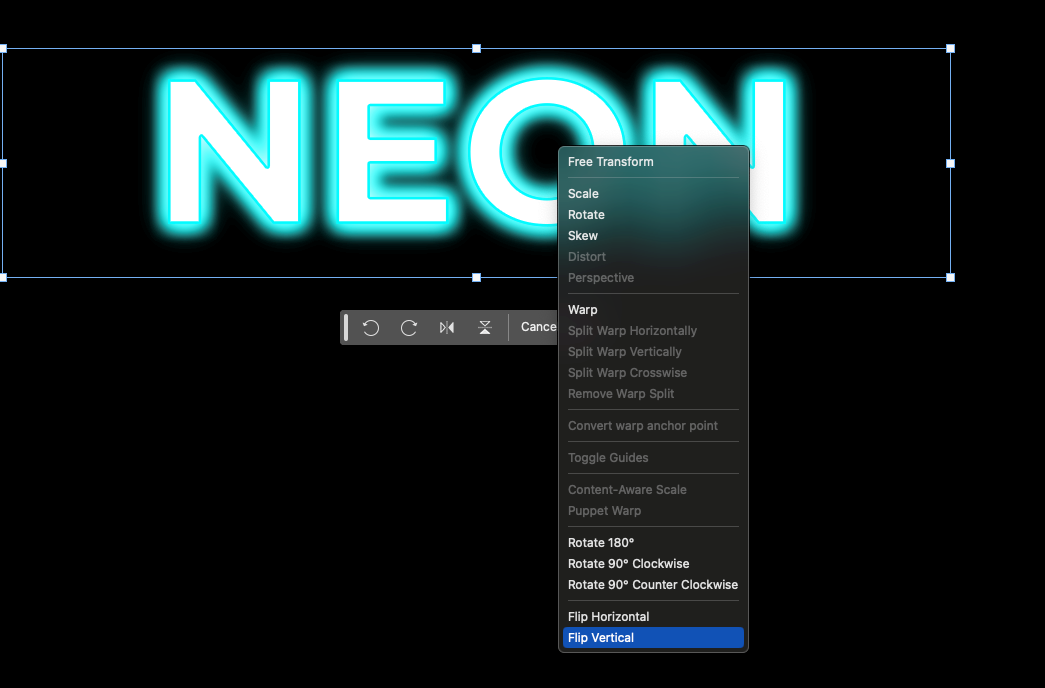
- Verschieben Sie diese Ebene nach unten, so dass sie wie ein Spiegelbild des Originaltextes aussieht.
- Reduzieren Sie die Deckkraft der Reflexion auf 40%, damit sie nicht zu hell erscheint.
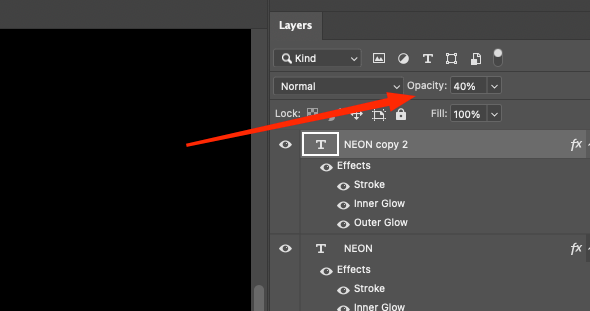
- Wenden Sie Filter → Weichzeichnen → Gaußscher Weichzeichner mit einem Radius von 10 Pixel an, um einen realistischen Effekt zu erzielen.
Schritt 6: Endgültige Anpassung
Im letzten Schritt fügen wir kleine Anpassungen hinzu, um den Gesamteindruck des Effekts zu verbessern.
1. Erstellen Sie eine neue Ebene (Strg + Umschalt + N).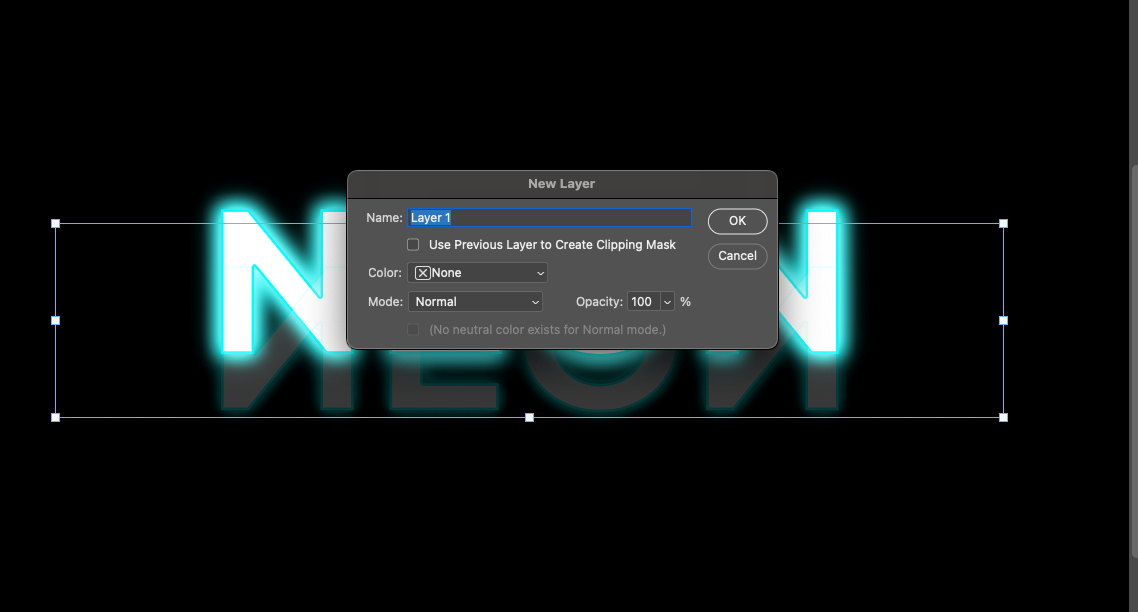 2. Wählen Sie einen weichen Pinsel (B), stellen Sie die Glühfarbe ein und streichen Sie vorsichtig um die Kanten des Textes.
2. Wählen Sie einen weichen Pinsel (B), stellen Sie die Glühfarbe ein und streichen Sie vorsichtig um die Kanten des Textes.
3. Ändern Sie den Mischmodus dieser Ebene auf "Bildschirm", damit das Glühen natürlich aussieht.
4. Reduzieren Sie ggf. die Deckkraft der Ebene auf 50%, um einen weicheren Effekt zu erzielen.
Lesen Sie auch: Wie man mit Einstellungsebenen in Adobe Photoshop arbeitet
Schlussfolgerung
Herzlichen Glückwunsch! Sie haben jetzt einen vollwertigen realistischen Neontext mit weichem Leuchten und Reflexion. Diese Methode kann auf jedes Objekt angewendet werden, sei es Text, Logo oder Formen, was sie zu einem vielseitigen Werkzeug für Designer macht.
Der Neon-Effekt ist in der Plakatgestaltung, im Webdesign, bei Werbebannern und sogar im Social-Media-Design beliebt. Dank Photoshop können Sie die kreativsten Ideen umsetzen und mit Farben, der Intensität des Leuchtens und verschiedenen Designstilen experimentieren. Je mehr Sie üben, desto besser werden Sie, also probieren Sie ruhig verschiedene Varianten aus und schaffen Sie beeindruckende Werke!